Artikeltitel: een filter toevoegen aan een Snapchat-video [Eenvoudig te volgen]
Snapchat is een mobiele applicatie waarmee gebruikers met anderen kunnen communiceren en foto's of video's kunnen maken. Het heeft een ingebouwde berichtenfunctie waarmee gebruikers verbinding kunnen maken met verschillende mensen over de hele wereld. Het heeft ook een ingebouwde camerafunctie die bestaat uit talloze filters die u kunt gebruiken. Met deze applicatie kun je een foto of video maken met of zonder het filter dat het heeft. Als je een video hebt gemaakt met deze applicatie, maar van plan bent er een filter op toe te passen, zou je dat gemakkelijk kunnen doen. Dit bericht zal je helpen hoe je een filter toevoegt aan Snapchat-video met behulp van de ingebouwde en desktopmethoden. Lees de volgende informatie om er meer over te weten te komen.
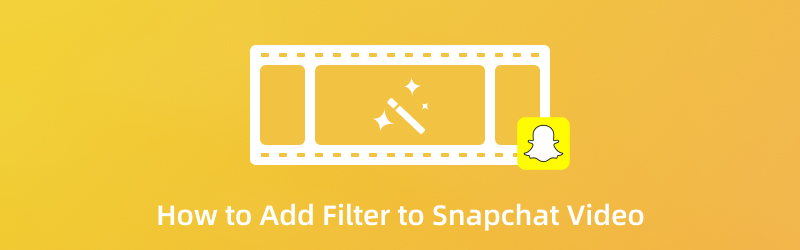
PAGINA INHOUD
Deel 1. Introduceer enkele populaire Snapchat-filters
Snapchat is een veelgebruikte applicatie om foto's en video's te maken. Het heeft een ingebouwde camera waarmee je foto's en video's kunt maken. Het heeft ook een ingebouwde filterbibliotheek met miljoenen filters waartoe u toegang hebt. Deze applicatie biedt tal van filters die een kind of volwassenen kunnen gebruiken voor plezier of amusement. Het kan ze er goed, cool, raar en nog veel meer uit laten zien. Ben je bijvoorbeeld een jongen en wil je ervaren hoe je eruitziet als een meisje, dan kun je de Snapchat meisjesfilter gebruiken. Als je meer wilt weten over enkele populaire Snapchat-filters die je kunt gebruiken en openen, lees dan verder met de volgende informatie.
Vuur bril
Je kunt deze gebruiken als je er goed, energiek en gemotiveerd uit wilt zien. Hiermee kunt u een bril dragen met een vuurbeeld op het glas. Als u dit filter gebruikt, kunt u zeker de aandacht van uw kijkers trekken.
Cartoon 3D-stijl
Als je eruit wilt zien als een stripfiguur, kun je de Snapchat-cartoonfilter gebruiken. Het stelt je in staat om eruit te zien als het Disney-personage waarvan je droomt dat je het bent.
Polaroid-lijst
Deze is perfect als je je gezicht wilt opfleuren en verzachten en een rand aan je foto wilt toevoegen. Het ziet er goed uit en past tegelijkertijd een prachtige bloemenrand toe op uw foto, wat extra creativiteit toevoegt.
Lippen Sproeten
Als je wilt uiten en laten zien hoe geliefd je je voelt, kun je hierop rekenen. Het brengt een laag ontwerpen met lippenstiftprint aan rond je gezicht, waardoor je eruitziet alsof je verliefd bent.
Eng masker
Als je je gezicht wilt verbergen met een masker, kun je dit gebruiken. Het masker is niet zomaar een masker; het is een masker dat er eng uitziet. Je kunt dit gebruiken om iedereen bang te maken, en tegelijkertijd worden je ogen wit.
Oud
Als je jezelf op je oude versie wilt zien, kun je op deze rekenen. Wanneer u dit filter gebruikt, verandert het uw gezicht in een oud gezicht. Daarmee kun je je uiterlijk zien als je eenmaal oud bent.
Mijn tweeling
Als je wilt zien hoe je tweeling eruit ziet, kun je op deze vertrouwen. Als je een jongen bent, toont het automatisch je meisjes-tweelingversie. Je zult lang golvend haar hebben dat een lichte blos toevoegt en je huid verzacht.
Snor
Je kunt deze gebruiken als je jezelf een gigantische snor wilt zien hebben. Wanneer u een foto of video maakt, voegt dit een snor toe aan uw bovenlip. Daarmee kun je zien of het je goed staat.
Anime-stijl
Als je eruit wilt zien als een anime-personage, kun je het Snapchat-anime-filter gebruiken. Je uiterlijk zal de anime blijken te zijn die je vaak ziet op anime-personages.
Vervorming
Als je je foto wilt vervormen, kun je deze vrij gebruiken. Het smelt je gezicht tegen de hoek van het scherm. Het voegt ook een monochromatische tweak toe die een rotoscope-kwaliteit aan uw uitvoer geeft.
Deel 2. Filter toevoegen aan Snapchat-video
1. Snapchat
Snapchat is een applicatie waarmee je contact kunt maken met je familie, vrienden en iedereen over de hele wereld. U kunt er ook een foto of video mee maken met de ingebouwde camera en deze met iedereen delen. U hebt bijvoorbeeld een video uit de applicatie genomen en een filter toegevoegd. U moet een toevoegend filterproces ondergaan om dat te bereiken. De volgende informatie helpt je te leren hoe je een filter toevoegt aan een Snapchat-video met behulp van de applicatie zelf.
Stap 1. Open eerst en vooral uw Snapchat-applicatie op uw mobiele apparaat.
Stap 2. Zodra u de applicatie opent, wordt u automatisch naar de camera-optie gebracht. Van daaruit kunt u een video maken of een video uploaden vanuit uw telefoongalerij. Zodra uw video op het scherm is geplaatst, klikt u op het vervolgkeuzemenu en klikt u op de Vergrootglas icoon. Je ziet verschillende soorten filters en kiest er een die het beste bij je video past. Daarna ziet u direct de wijzigingen zodra het filter is toegepast.
Stap 3. Als u klaar bent, klikt u op de Exporteren knop, waarmee de bewerkte versie van je video wordt opgeslagen in je telefoongalerij.
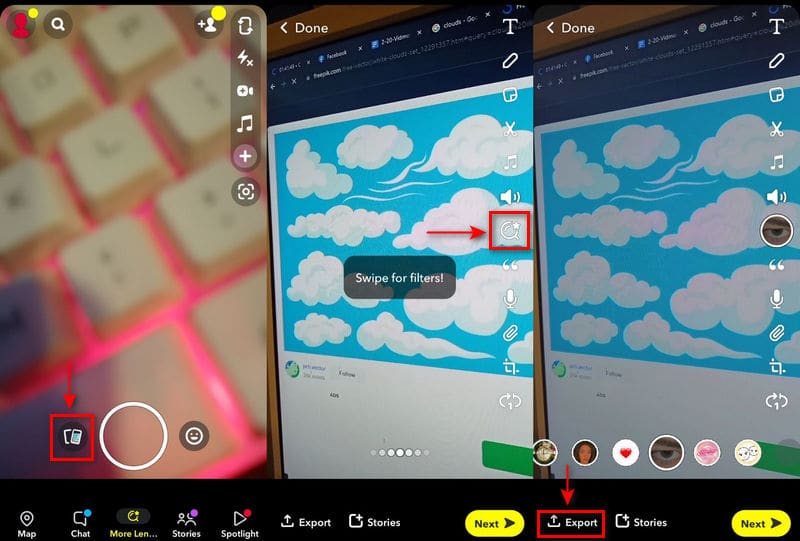
2. Vidmore Video-omzetter
Als u op zoek bent naar een ander programma dat een filter aan uw Snapchat-video kan toevoegen, kunt u erop rekenen Vidmore Video Converter. Dit programma heeft een beginnersvriendelijke interface met tal van ingebouwde functies voor uw bewerkingsproces. Het heeft een conversiegedeelte, kant-en-klare thema's, collagemakers en veel bewerkingsopties en hulpmiddelen. Het duurt maar een minuut om te begrijpen hoe dit programma werkt. Of je nu een beginner of een professionele editor bent, je kunt het gemakkelijk beheersen en beheersen. Daarnaast heeft het basiseffecten en filters waarmee je je video kunt verbeteren. Volg de volgende stappen om te leren hoe u een filter aan Snapchat-video kunt toevoegen.
Stap 1. Download en installeer Vidmore Video Converter
Om volledige toegang te hebben, downloadt en installeert u het programma op uw bureaublad. Zodra het installatieproces is voltooid, gaat u verder met het openen van het programma om aan de slag te gaan.
Stap 2. Upload videobestand
Navigeer in de hoofdinterface van het programma naar de MV tabblad. Druk linksonder in uw scherm op de (+) pictogram om uw bureaubladmap te openen. Selecteer in je map één Snapchat-video waarop je een filter wilt toepassen.
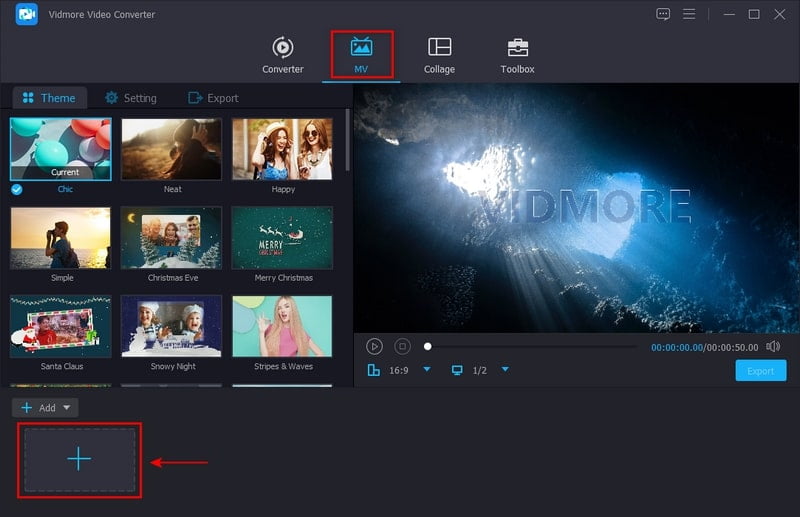
Stap 3. Filter toevoegen aan Snapchat-video
Zodra je Snapchat-video op het scherm is geplaatst, klik je op de Bewerk knop, die u naar een ander scherm leidt dat bestaat uit bewerkingsopties. Klik op de Effecten & filteren tabblad en u ziet de basiseffecten en filtersecties onder het voorbeeldscherm. Beweeg uw cursor op de lijn van links naar rechts om de basiseffecten te wijzigen. Ga verder naar het filtergedeelte en selecteer een filter dat u aan uw video wilt toevoegen door simpelweg te klikken. Daarna zie je direct de wijzigingen in je originele video zodra je op het filter klikt. Als je klaar bent, druk je op de OK knop om de aangebrachte wijzigingen op te slaan.
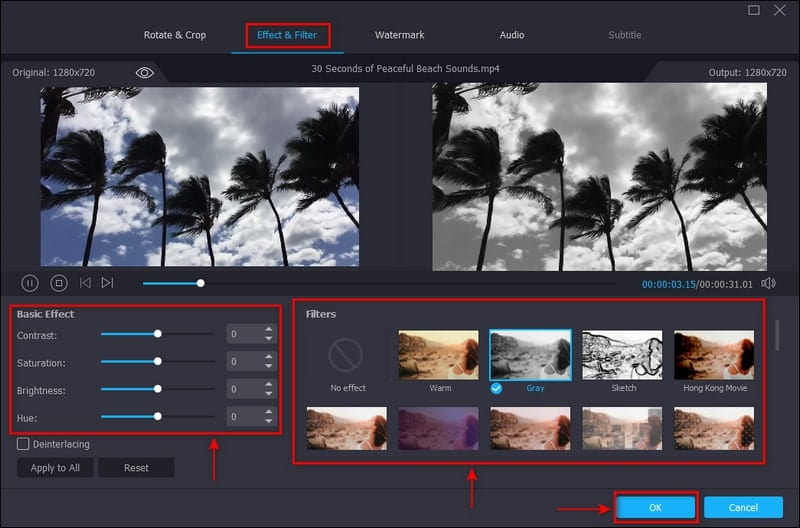
Stap 4. Videobestand exporteren
Als u tevreden bent met de wijzigingen, drukt u op de Exporteren knop om je Snapchat-video op te slaan met het filter dat je hebt toegepast.
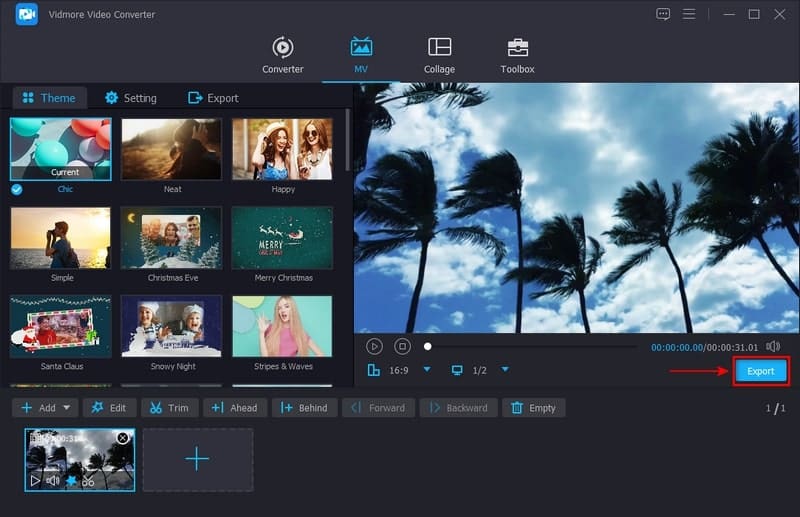
Deel 3. Veelgestelde vragen over Snapchat-filter
Hoe maak je een filter op Snapchat mobiel?
Klik met de Snapchat-applicatie op uw profiel linksboven in uw scherm. Klik daarna op de knop Instellingen, ga verder naar Filter en lenzen en vervolgens Filter. Het leidt je naar een ander scherm en kiest de filtergelegenheid en je ontwerp. Bovendien kunt u uw filter aanpassen door tekst en stickers toe te voegen. Als u klaar bent met ontwerpen, voert u een begin- en eindtijd in voor uw gemaakte filter. Druk daarna op de knop Doorgaan om een geofence te maken die aangeeft waar u uw filter wilt plaatsen. Als u klaar bent, klikt u op de knop Kopen en voert u uw betaling uit. En dan sturen ze je een goedkeuringsmail dat je filter officieel is gepland.
Hoe groot is een Snapchat-filter?
Het voorgestelde en vereiste Snapchat-filter is 1080 bij 1920 pixels in PNG-formaat met een transparante achtergrond.
Kunnen eigenaren van Snapchat-filters je snaps zien?
De afzender en de ontvanger zijn de enigen die gedeelde snaps kunnen zien. Daarmee kunnen Snapchat-medewerkers de inhoud binnenin niet openen.
Gevolgtrekking
Tegenwoordig is het gebruikelijk om een filter toe te passen op onze foto's of video's. De kwaliteit van je video wordt verbeterd en krijgt meer leven als je er een filter op toepast. Met toepassingen die ingebouwde bibliotheekfilters hebben, kunt u een filter kiezen dat bij onze projecten past. Daarmee produceert het visuele consistentie, upgradet het naturalistische instellingen en creëert het een perspectief voor uw opnamen. Mensen die het kunnen bekijken, zullen het leuker vinden, vooral als je het deelt op je sociale media-accounts. Dit bericht geeft informatie over hoe je een filter toevoegt aan een Snapchat-video. Vertrouw op de bovengenoemde methoden om met succes een filter toe te passen op uw video van Snapchat.



